Planet Mail è un servizio offerto da Tecnos per l’invio elettronico tracciato dei documenti.
Utilizzarlo è davvero molto semplice, e non richiede configurazioni particolari.
Questo capitolo del manuale spiega come procedere.
N.B.: per utilizzare Planet Mail è necessaria la Build 560 (o superiore).
Configurazione iniziale
Planet Mail è già disponibile per l’utilizzo, senza bisogno di effettuare operazioni particolari.
Tuttavia, consigliamo di verificare che i dati anagrafici propria azienda e i dati del proprio account Tecnos siano configurati correttamente.
Non occorrono ulteriori configurazioni per poter inviare i documenti tramite Planet Mail.
Selezionare i documenti da inviare
Accedere al menù “Documenti fiscali” – “Fatture” e cliccare sul pulsante “Planet Mail”: si aprirà una schermata in cui è possibile selezionare i documenti da inviare.

I filtri e le opzioni disponibili sono molto simili a quelli relativi alla stampa multipla documenti. È possibile selezionare i documenti da inviare (da n. a n.), escludere i documenti già stampati, le fatture elettroniche, e molto altro.
Tramite questa schermata è inoltre possibile selezionare il template del documento.

Premendo il pulsante “Invia documenti” in basso a destra il documento verrà uploadato su uno spazio cloud, e verrà inviata una email al cliente, contenente un link univoco per il download del documento.
Premendo invece il pulsante “solo upload” il documento verrà caricato sul cloud, ma non verrà inviata alcuna email al cliente.
Sempre all’interno della schermata di elenco fatture è presente una colonna chiamata “PlanetMail invio”: grazie a questo campo è possibile sapere se il documento è stato inviato tramite Planet Mail e se è stato scaricato dal proprio cliente.
Se la cella è vuota significa che il documento non è mai stato inviato, se è presente una data (su sfondo bianco) significa che il documento è stato inviato, ma non è stato scaricato dal cliente, mentre se è presente una data su sfondo verde significa che il documento è stato scaricato dal cliente.

Tramite il pannello filtri sulla destra, è possibile mostrare solo i documenti scaricati e/o solo quelli non scaricati.
Infine, espandendo il menu a tendina integrato nel pulsante “Planet Mail” in elenco fatture, è possibile accedere a due ulteriori funzionalità.

- Aggiorna stato documenti: consente di aggiornare in tempo reale le informazioni sullo stato dei documenti (“scaricato”/“Non scaricato”).
- Apri il portale Planet Mail: consente di accedere al portale web dove sono disponibili ulteriori informazioni sui documenti inviati. (vd. più avanti il paragrafo “Il portale web”)
Accedere da un documento specifico
Il pulsante “Planet Mail” è disponibile, oltre che nella schermata di elenco fatture, anche all’interno di ogni singolo documento.
Se premuto dall’interno del documento, il pulsante aprirà direttamente il portale web (vd. più avanti il paragrafo “Il portale web”) alla pagina di quello specifico documento.
Inoltre, agendo sul menu a tendina, si attiveranno due ulteriori funzioni.

- Apri il portale Planet Mail: consente di accedere al portale web.
- Marca il documento come scaricato: consente di forzare manualmente lo stato del documento su “scaricato”.
L’invio della mail al cliente
Abbiamo già visto che, semplicemente premendo il pulsante “Invia documenti” in basso a destra nella finestra principale di Planet Mail, il documento verrà uploadato su uno spazio cloud, e verrà inviata una email al cliente, contenente un link univoco per il download del documento.
La mail inviata al cliente conterrà un brevissimo testo e il link al documento.
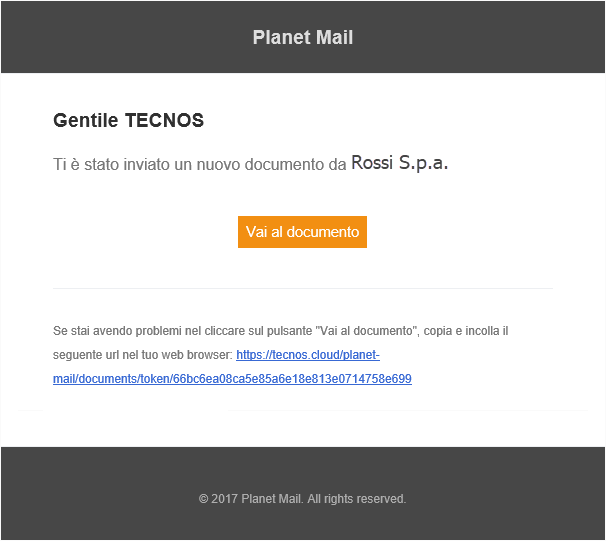
Qualora si volessero personalizzare il testo, il mittente e altre informazioni relative alla mail, è possibile accedere alla voce “configurazione dati per invio email”, espandendo il menu a tendina sotto la voce “invia documenti” (in basso a destra nella finestra principale di Planet Mail).

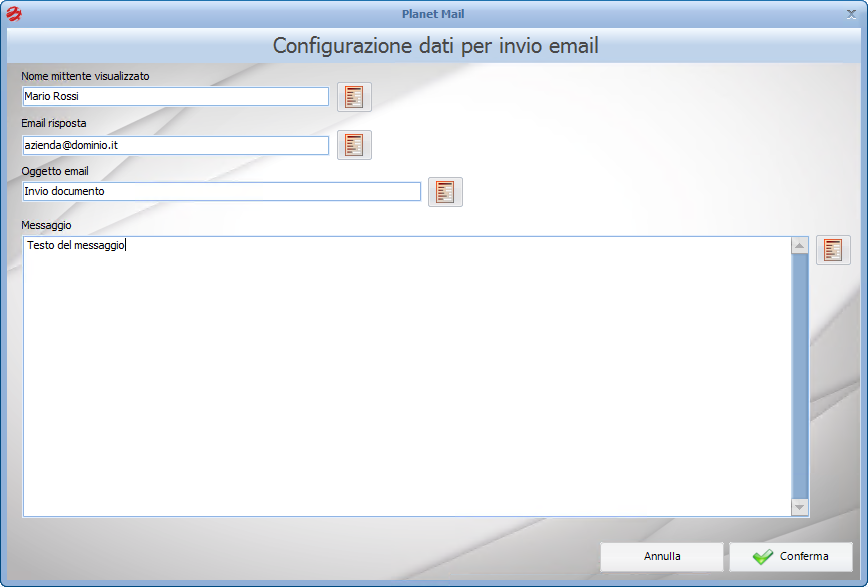
Il portale web (accesso completo – mittente)
Dopo aver inviato dei documenti tramite Planet Mail è possibile accedere al portale web per un monitoraggio più profondo e preciso delle mail inviate e ricevute dai clienti.
È possibile accedere al portale in diversi modi:
- dal software, cliccando sul pulsante “Apri portale Planet Mail” o dal pulsante “Planet Mail” (all’interno di uno specifico documento). In questo caso si accede già loggati con il proprio account Tecnos.
- tramite il link contenuto nella mail inviata al cliente
- da qualsiasi browser, accedendo alla pagina web tecnos.cloud
La schermata principale (Dashboard) contiene numerose informazioni, come ad esempio lo spazio attualmente occupato, gli ultimi 20 documenti inviati/ricevuti, e le informazioni sullo stato dei documenti (scaricato, non scaricato, ecc).
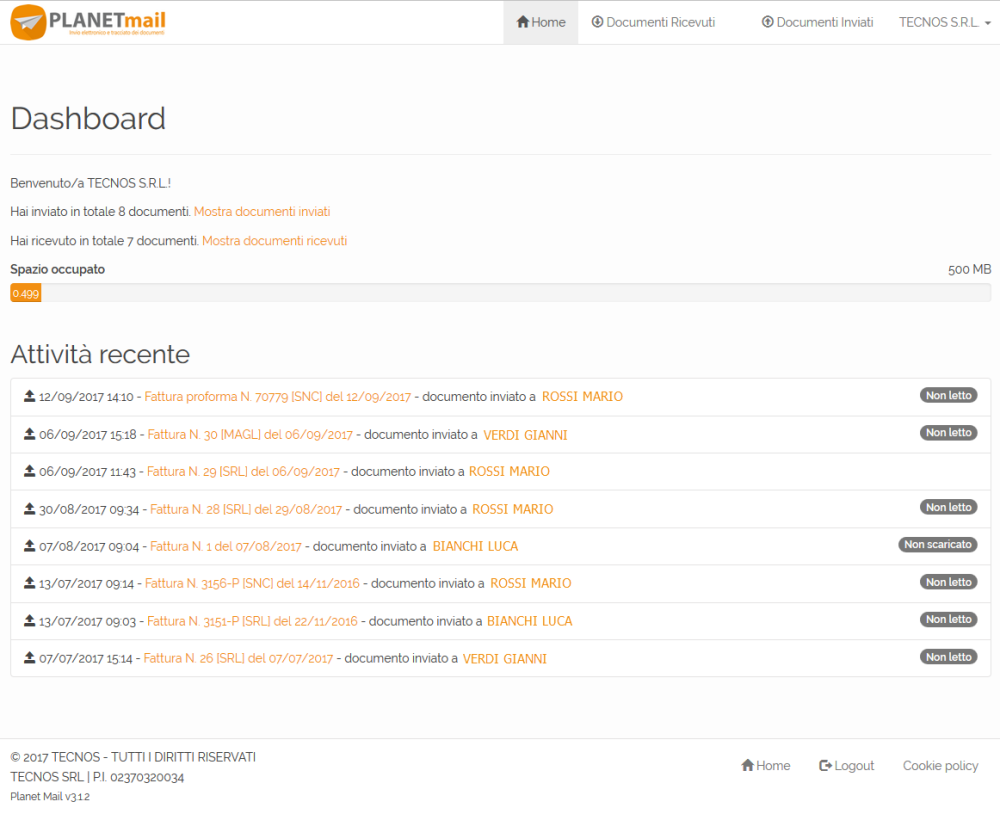
Per ogni documento è possibile accedere ad una pagina di dettaglio da cui è possibile visualizzare o scaricare il file pdf e accedere ai dati anagrafici del destinatario.
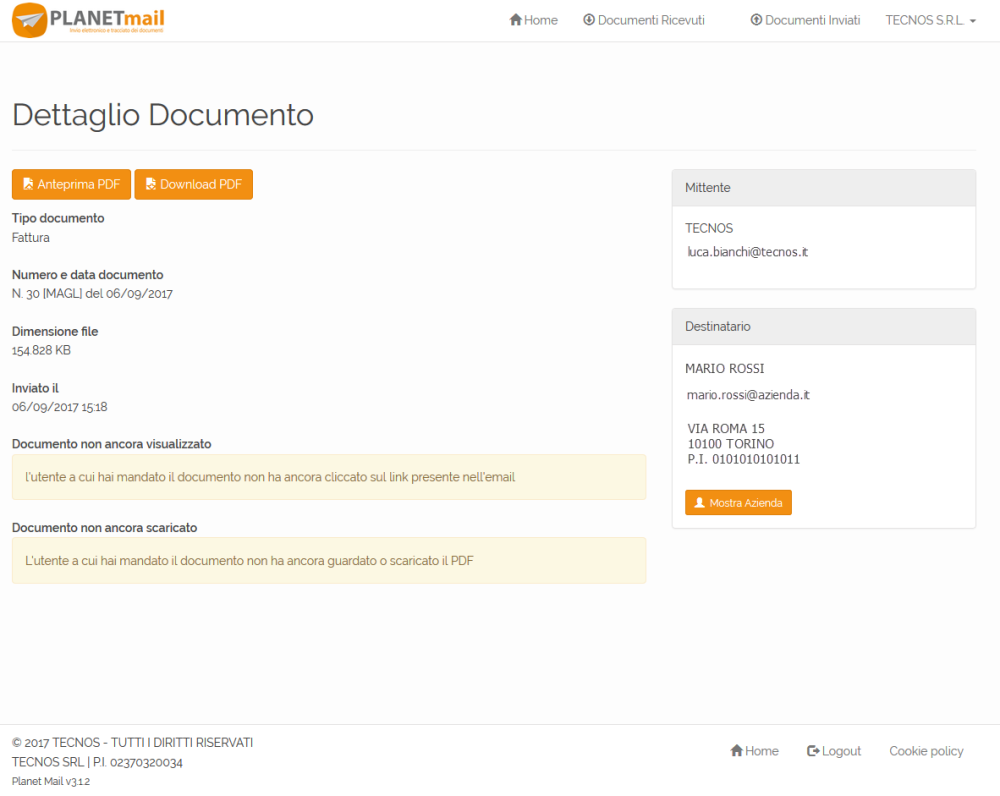
Il portale web (accesso limitato – destinatario)
Il destinatario del documento, dopo aver ricevuto la mail contenente il link univoco di accesso per il download, potrà accedere a sua volta al portale web, seppur con permessi ridotti.
La Dashboard del destinatario contiene ovviamente meno informazioni, e contiene un elenco di tutti i documenti ricevuti, che il cliente potrà visionare e scaricare in qualsiasi momento.

Anche la pagina di dettaglio documento, pur essendo molto simile a quella consultabile dal mittente, riporta meno informazioni. In particolare, non sono presenti riferimenti relativi allo stato del documento (scaricato, letto, ecc).
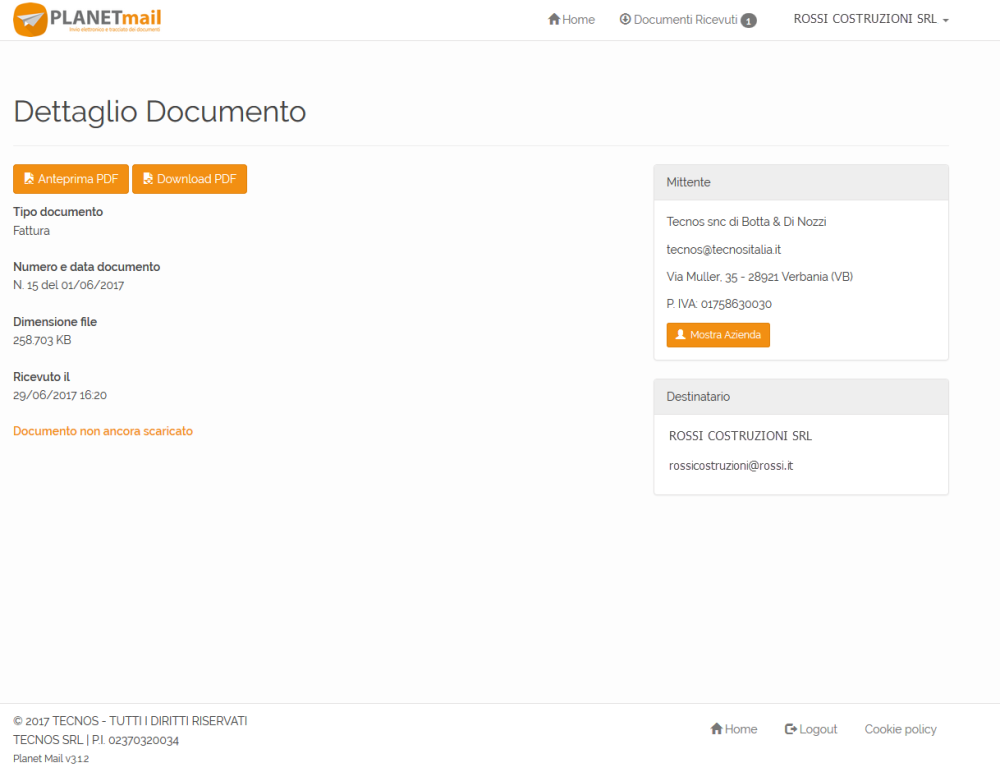
Hai bisogno di aiuto su questo argomento?
Contattaci per informazioni

